백업없이 삭제 된 WhatsApp 메시지를 복구
Sep 24, 2025 • Filed to: 소셜 앱 관리 • Proven solutions
직장 생활을 하면서 업무에 필요하여 WhatsApp 메시지 어플을 사용하여 비즈니스 적으로 고객과 소통하게 되었습니다. 사용한 지 얼마 안되어 조작이 익숙치가 않아 간혹 중요한 고객의 메시지를 삭제하여 참 애를 먹었던 기억이 납니다. 주기적으로 백업을 하면 이런 실수로 인한 손해를 막을 순 있지만 자주 깜빡하여 주기적으로 백업 하기 란 쉬운 일이 아니었습니다.
얼마전에 지인과 얘기를 하다가 복원 관련하여 방법이 있다고 전해 들으면서 검색을 해보게 되었습니다. 삭제 된 메시지를 안전하게 복구하는 방법을 검색하면서 Dr.fone 이라고 하는 프로그램을 접하게 되었습니다.
해당 프로그램은 IOS 및 Android 등 모두 사용 가능하며 별도의 주기적인 백업 없이 메시지를 복구하는 방법 입니다. 아래에 자세한 내용을 공유 드리도록 하겠습니다.
파트 1: IOS 핸드폰에서 백업없이 삭제 된 WhatsApp 메시지를 복원하기
iOS 기기를 사용 중이고 잃어버린 WhatsApp 메시지를 복구하려는 경우 Dr.Fone이 이 작업을 쉽게 수행 할 수 있도록 완전한 복구 서비스를 제공합니다. 또한 사용자 경험을 향상시킬 수 있는 멋진 기능이 많이 있습니다.

Dr.Fone - 데이터 복구 (iOS)
백업하지 않고 삭제 된 iOS WhatsApp 메시지 복구
- iOS 기기에서 분실되거나 실수로 삭제 된 WhatsApp 메시지를 모두 복원합니다.
- iPhone 장치가 아닌 저장된 iTunes 백업 폴더에서 직접 모든 WhatsApp 메시지를 스캔하고 복구하십시오.
- iCloud 백업 파일에서 직접 손실되거나 삭제 된 모든 WhatsApp 메시지를 스캔하고 복구합니다.
- 모든 미디어 파일 (오디오, 사진 및 비디오), 연락처, 기타 메시지 및 오디오 및 음성 클립 및 첨부 파일과 같은 것들을 복구합니다.
- 복구 할 개별 파일 및 대화를 선택하여 복구 프로세스를 완전히 제어 할 수 있습니다.
사용방법:
- drfone 프로그램을 다운로드하고 설치 하십시오.
- 핸드폰 충전 시 사용되는 USB 케이블을 사용하여 핸드폰과 노트북을 연결 합니다.
- 아이폰(IOS) 사용하시는 분들은 USB 케이블을 노트북에 연결하면 "이 기기가 사진 및 비디오에 접근 하도록 허용 하겠습니까?" 문구가 뜹니다. 당연히 :허용' 옵션을 클릭 하시면 되겠습니다.
- 프로그램 기본 화면에서 "데이터 복구" 옵션을 클릭 합니다.

- WhatsApp 및 첨부 파일'을 선택하고 "스캔 시작"을 클릭합니다.
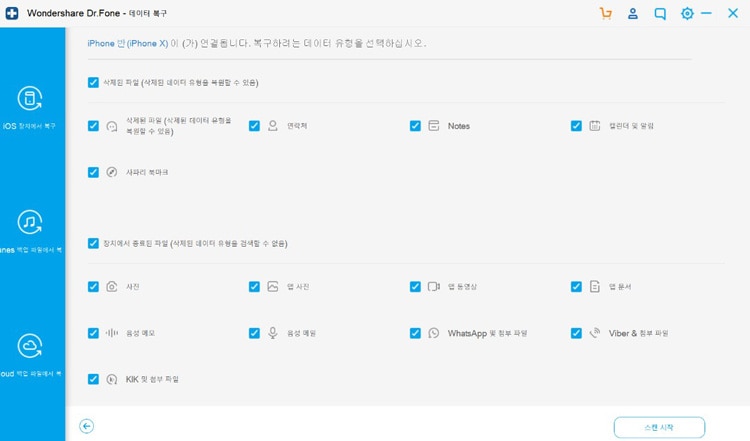
- 스캔이 완료 되면 목록에서 모든 파일 등 데이터를 확인 하실 수 있습니다. 데이터가 너무나도 많은 걸 보실 수 있습니다.
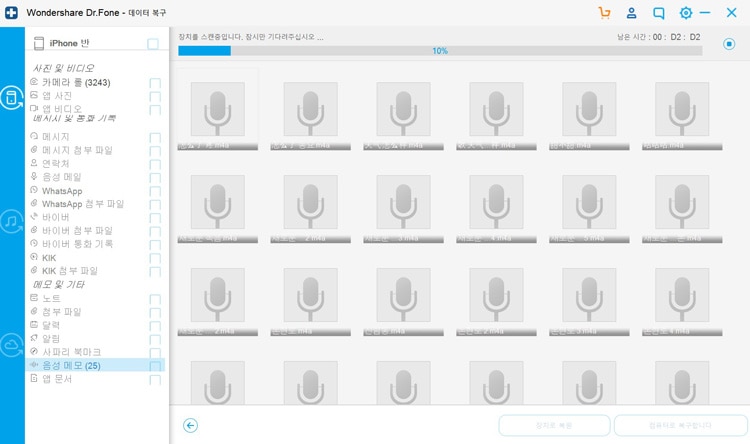
- 사진 및 메시지 데이터가 많은 관계로 왼쪽 메뉴를 클릭하여 필터링을 진행하여 찾으려는 메시지를 빠르게 쉽게 찾을 수 있습니다.
- 복구를 원하는 메시지를 선택 했으면 "컴퓨터로 복구" 옵션을 클릭하면 IOS 기기에서 백업없이 삭제 된 WhatsApp 메시지를 복원 작업이 완료 됩니다
파트 2: Android 핸드폰에서 백업없이 삭제 된 WhatsApp 메시지를 복원하기
- drfone 프로그램을 다운로드하고 설치 하십시오.
- 핸드폰 충전 시 사용되는 USB케이블을 사용하여 핸드폰과 노트북을 연결합니다.
- 프로그램 기본 화면에서 "데이터 복구" 옵션을 클릭 합니다.(위의 절차와 동일합니다)
- 왼쪽에 보시면 스캔 예정인 데이터 폴더를 선택하여 복원을 원하는 메시지 또는 데이터 종류를 선택하시면 됩니다 "WhatsApp 메시지 및 첨부 파일"을 선택하시면 됩니다.
- IOS 기기에서의 조작과 달리 "장치의 모든 파일을 검사" 할지 아니면 "삭제 된 파일 만 검사" 할지 관하여 선택 옵션이 보입니다. 시간 절약을 위하여 저는 "삭제 된 파일 만 검사" 를 클릭 하였습니다.
- 스캔이 완료되면 복원을 원하는 메시지를 선택하여 "복구" 옵션을 선택하면 Android 기기에서 백업없이 삭제 된 WhatsApp 메시지를 복원하는 작업이 완료 됩니다.
파트 3: 사용후기
Dr.fone 프로그램은 소개와 같이 미디어 관련 모든 서비스를 제공 해주는 프로그램 입니다. 해당 프로그램 중 저는 "백업없이 삭제 된 WhatsApp 메시지를 복원" 하는 기능을 자주 사용합니다.
핸드폰 용량으로 인하여 가끔은 오래 전 WhatsApp 메시지를 일부 삭제를 하는데 오랜 시간이 지나 업무적으로 업무 기록을 확인 하는 상황이 종종 생겼을 때 이 프로그램으로 삭제된 메시지 데이터 복구를 진행 하였습니다.
만약, 수시로 WhatsApp을 사용하여 중요한 내용, 메시지를 주고 받는다면 주기적인 백업도 꼭 필요 한 부분인 거 같습니다.
데이터 스캔 시 핸드폰에 많은 데이터가 있으면 스캔 시 시간이 많이 소요 되지만 이 부분은 감수 해야 될 부분인 거 같습니다. 혹 시간 절약을 원한다면 복구를 원하는 메시지가 위치한 파일을 잘 선택하여 빠르게 스캔을 진행 하시기를 추천 합니다. 그 외엔 불편 하다고 느낄 만한 단점은 없습니다.














James Davis
staff Editor